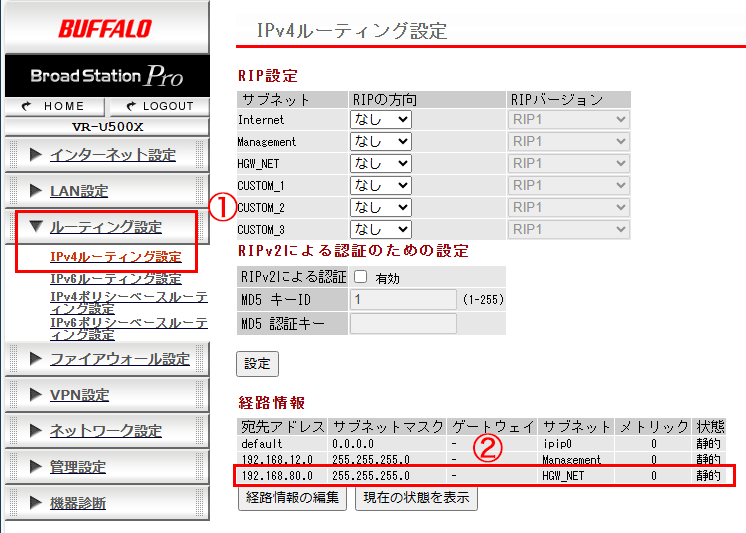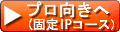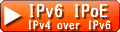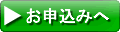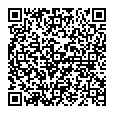HGWネットへVR-U500XのVLANを使ったルーティング設定 設定とケーブル1本で解決
本ページでは、VR-U500XのVLAN設定を使い、HGWネットへのルーティング設定について説明しています。
(2024/06/18最終更新)
HGWとVR-U500XのそれぞれLANポートを1つと、LANケーブル1本が必要となりますが、VR-U500X配下の機器から、
HGWネットが利用可能に出来ます。
尚、一般的なHGWと高性能ルータでの構成については、
「HGW,OGWに接続したルータ配下の機器からひかり電話ネットを利用可能にする方法」
のページに詳しく記載しておりますので参考としてください。
下記は、内容の正確性について保証するものでは御座いませんので、参考としてご利用下さい。
1)VR-U500XでVLAN設定、配線後の最終構成
下図は、最終的に設定を完了したときの構成例図です。
赤色のLANケーブルが1本必要となります。
VLAN設定前に赤色のLANケーブルをつないでしまうと、IPv6等で通信障害が起こるので、
必ず、VLAN設定後に接続する様にしてください。
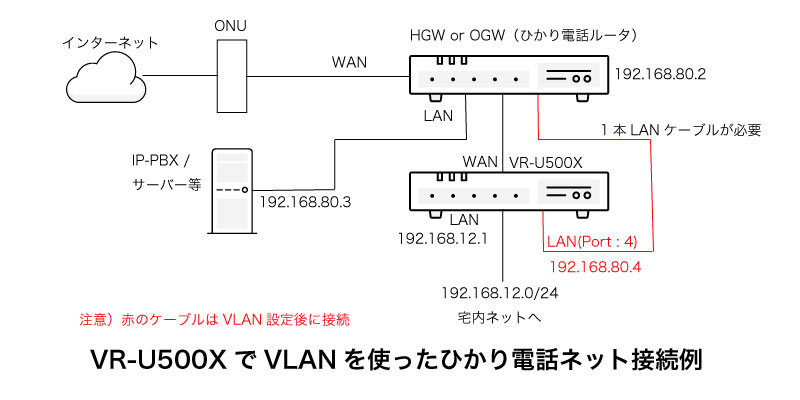
また、本ページ説明に対応するHGWの静的ルーティングは、下図の様に設定されていることを前提にして説明しています。
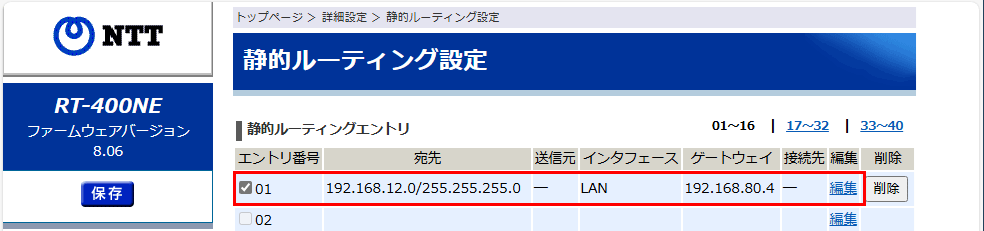
2)VR-U500XでのVLAN設定
VR-U500Xへログイン後、(1)「LAN設定」>「VLAN設定」を選択します。
(2)で2段目の行の「編集」ボタンを押して、入力画面に遷移します。
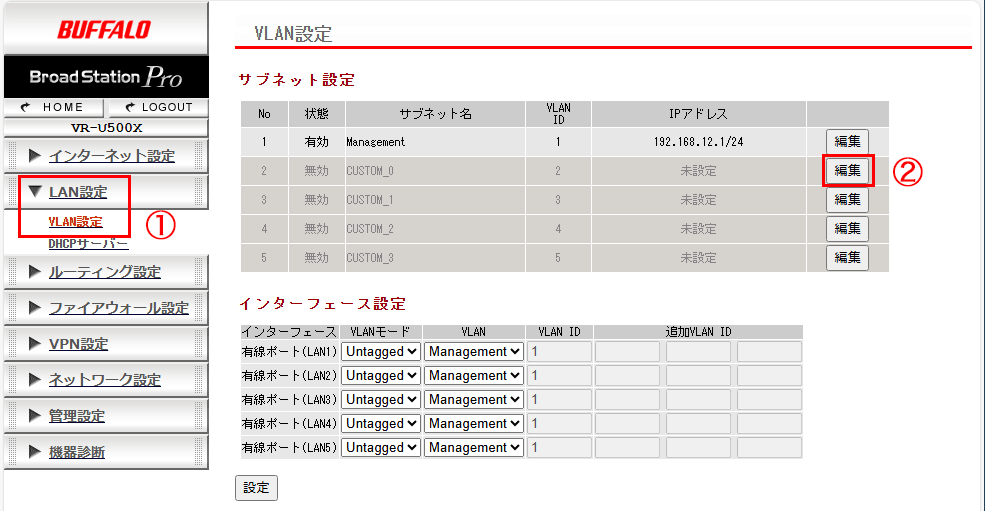
下図のように、サブネット情報編集の画面に変わったら、
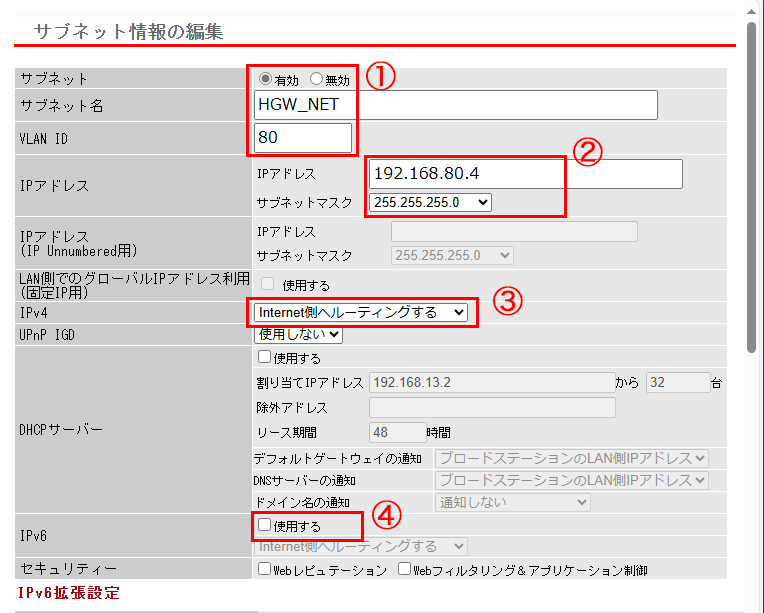
(1)で、「サブネット」を「有効」、「サブネット名」を「HGW_NET」、「VLAN ID」を「80」とします。
(2)で、「IPアドレス」に「192.168.80.4」を、サブネットマスクに「255.255.255.0」を選択します。
(3)では、192.168.80.0/24の機器が、デフォルトゲートウェイに、192.168.80.4を指定したときに、
IPv4でインターネット接続可能に出来るかどうかを指定可能です。この例では、インターネットにつながるように設定しました。
(4)の「IPv6」については使用しないようにするために「使用する」のチェックボックスからチェックを外してください。
HGW_NETではHGWよりIPv6配布がされている状態なので、ここでは利用しないに選択する必要があります。
上記の入力を終えたら、下にスクロールして表示される「修正保存」ボタンを押して、内容を保存してください。
次に下記の様な画面が表示された後、
(1)で設定した内容が反映されていることを確認してください。
(2)で、有線LANポート4の行の、VLAN列で、「HGW_NET」をプルダウン選択してください。横の「VLAN ID」には「80」が表示されます。
(3)で「設定」ボタンを押して、LANポート4への「HGW_NET」割当を完了させてください。
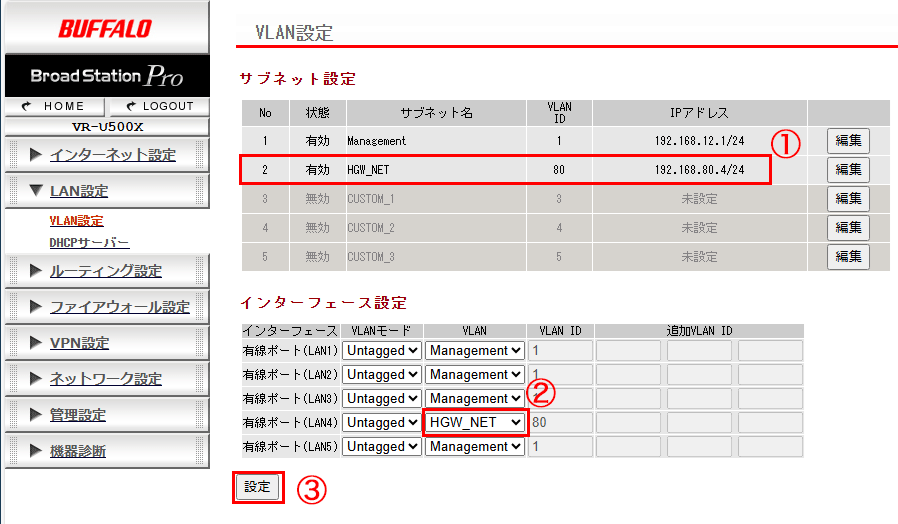
最後に、下図の(1)「ルーティング設定」>「IPv4ルーティング設定」を選択し、 (2)の部分で、192.168.80.0/24の経路が静的に設定されていることを確認します。